Diğer herhangi bir PC veya dizüstü bilgisayarda olduğu gibi, tüm MacBook'larda ve diğer Apple bilgisayarlarda varsayılan olarak kurulan OS X işletim sisteminde, IP adresi ayarlarında, DHCP aracılığıyla aktif olarak otomatik olarak alınır. Bununla birlikte, yerel bir WiFi ağını ayrıntılı olarak yapılandırırken, genellikle bir ağ kartı için manuel olarak kaydetmeniz gerektiğini biliyoruz. Bu kılavuzda, MacBook'unuza IP adresini nasıl gireceğinizi size açıkça göstereceğim.
MacBook'ta (OS X) IP adresi
Bu nedenle, üst paneldeki elma simgesine tıklayarak çağrılan "Sistem Tercihleri" menüsüne gidin.
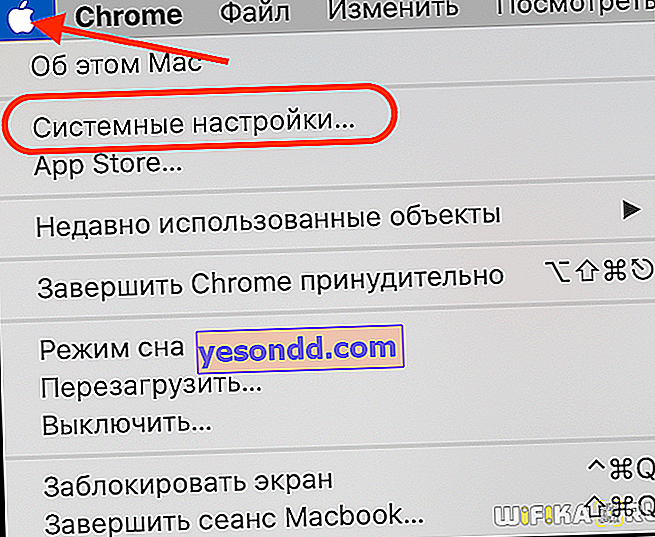
Sonra, "Ağ" bölümüne ihtiyacımız var
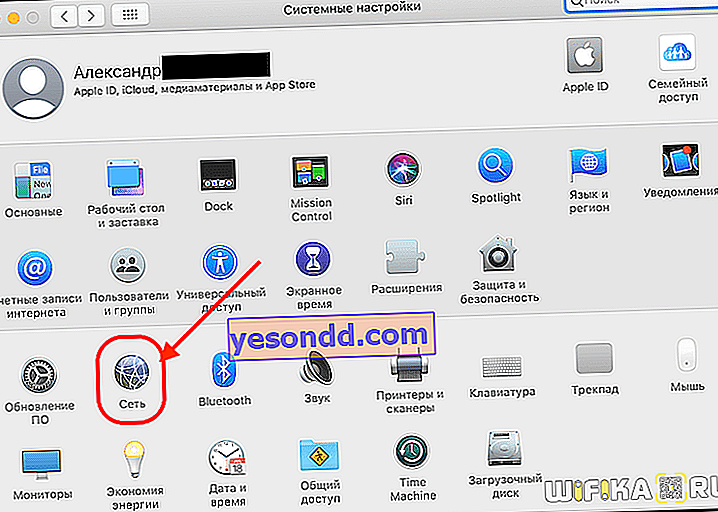
IP adresi de dahil olmak üzere, MacBook'un internet üzerinden wifi üzerinden mevcut bağlantısının yapılandırmasını gösteren bir pencere açılacaktır. Değiştirmek için "Gelişmiş" e tıklamamız gerekiyor.
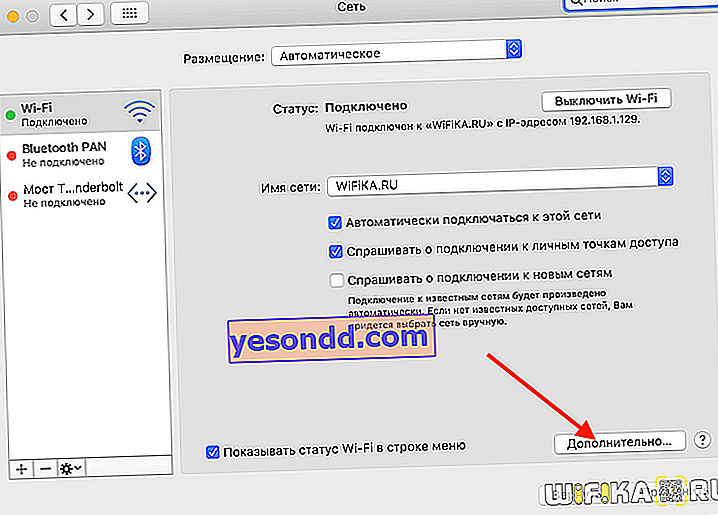
Burada "TCP / IP" sekmesine geçiyoruz ve "IPv4 yapılandırması" parametrelerinde "Manuel" i seçiyoruz

Bundan sonra, MacBook için IP adresini, alt ağ maskesini ve IP yönlendiricisini girmek için pencereler aktif hale gelecektir.
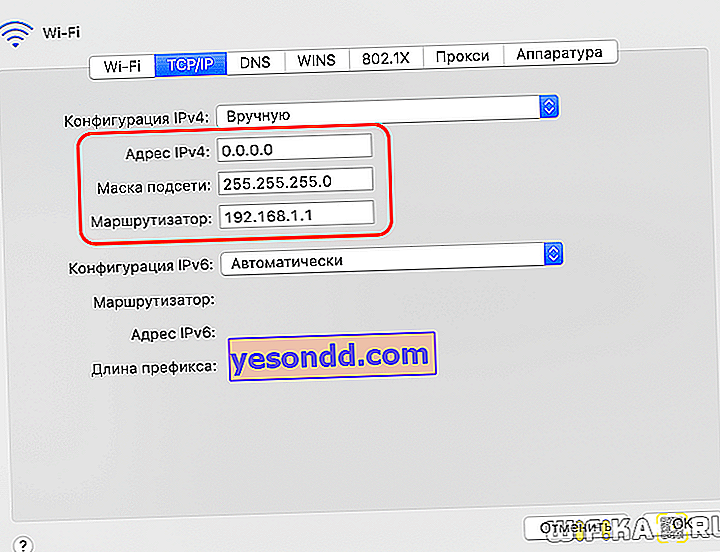
Gerekirse, DNS sunucusunu manuel olarak da belirtebilirsiniz. Bu ayar, aynı adın bitişik sekmesinde bulunur. Adresinizi eklemek için tablonun sol alt köşesindeki artı işaretine tıklayın.

